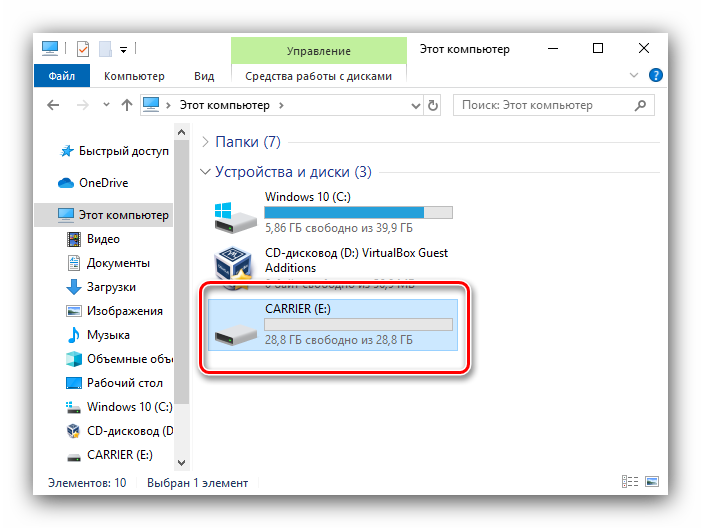5 способов скачать видео из ютуба (захват с помощью movavi sr, выгрузка с savefrom, плюс плагины и программы)
Содержание:
- Способ №1: изменение в строке поиска
- Пошаговая установка бесплатных плагинов
- Скачиваем на компьютер
- Можно ли скачать отрезок видео с ютуба?
- Онлайн-сервисы
- Как скачать видео с YouTube на телефон или планшет?
- Как скачать текст из видео на ютубе?
- Первый способ
- Для macOS
- Как скачивать с YouTube интересное видео?
- Как скачивать видео с ютуба с помощью 3D Youtube Downloader
- Как скачивать видео с ютуба на компьютер с помощью 4K YouTube Downloader
- Загрузка видео с ютуба с помощью ClipGrab
- Как загрузить видео с ютуба с помощью Download Master
- Загрузка видео с youtube с помощью GetVideo
- Как качать с ютуба видео на компьютер с помощью Ummy Video Downloader
- Как скачать видео с youtube на компьютер с помощью Videoder
- Как можно скачать видео с ютуба с помощью YouTube Downloader и Youtube Downloader HD
- Как копировать с ютуба интересное видео с помощью YouTube-DLG
- Как записать видео с ютуба с помощью Zasasa Youtube
- Clipconverter.cc
- Как скачать видео без помощи браузера?
Способ №1: изменение в строке поиска
Одна из хитростей, которой активно пользуются продвинутые пользователи ПК, для скачивания видео с сайта YouTube — добавление в адрес комбинации букв «ss». Процедура следующая:
Найти нужный видеоролик;
кликнуть по нему для воспроизведения;
в адресной строке браузера перед фразой «YouTube» добавить английские прописные буквы «ss» (без пробелов);Важно! Адрес файла выглядит так: https://www.youtube.com/watch?v=CEGM4ImgmZg. Чтобы выполнить его скачивание, превращаем ссылку в следующий вид: https://www.ssyoutube.com/watch?v=CEGM4ImgmZg.
нажать Enter;
в новом окне выбрать пункт «Скачать без установки SaveFrom.net»;
выбрать формат файла по стрелочке;
нажать «Скачать».. Важно!
Важно!
Полученный с сайта видеоролик сохранится автоматически в папку «Загрузки» на ПК, если не указано в настройках браузера иное. Чтобы не потерять объект, разумнее выполнить пересохранение на один из логических дисков компьютера или ноутбука.
Приведенный способ подойдет тем, кто с сохранением на жесткий диск видеофайлов сталкивается нечасто. Не будет сложным метод и для начинающих пользователей. Но если с каналом приходится работать часто, тогда разумнее воспользоваться одним из способов, приведенных ниже.
Пошаговая установка бесплатных плагинов
Для тех, кто еще ни разу не устанавливал расширение на ПК, стоит привести этот простой алгоритм действий на примере популярного плагина YouTube Video Downloader, всегда инсталлирующегося в системе вручную.

Он включает в себя следующие шаги:
- скачивание архива с установщиком с официального сайта;
- переход в раздел «Дополнительные инструменты»;
- открытие самого расширения и выбор строки «Режим разработчика» с дальнейшим перемещением тумблера в активное положение;
- загрузка плагина после его распаковки.
В результате выполнения всех перечисленных действий в верхнем правом углу браузера должна появиться кнопка, свидетельствующая об успешной установке расширения. Такая же клавиша будет продублирована и под каждым видео в Ютубе, что позволит скачивать понравившиеся ролики по одному только клику.
Скачиваем на компьютер
Онлайн-сервисы
В интернете можно найти сотни похожих друг на друга сервисов. Но мы в ТелекомДом подготовили для вас список тех, что прошли проверку временем и хорошо себя зарекомендовали.
SaveFrom.net
Это самый популярный в рунете онлайн-сервис, с помощью которого можно очень легко и изящно загрузить любой ролик с видеохостинга. И вот как просто это делается:
Находите на ютубе интересующее вас видео.
В адресной строке перед после символов “https://www.” напишите две буковки ss. Например, вместо строки https://www.youtube.com/watch?v=R0NkPAGJKsA должна получиться строка https://www.ssyoutube.com/watch?v=R0NkPAGJKsA
Теперь нажмите клавишу Enter. Откроется сервис для скачивания файла.
Настройки здесь нехитрые. Можно просто нажать на кнопку Скачать. А можно раскрыть список доступных форматов для скачивания и выбрать тот, что необходим
Обратите внимание: в конце списка есть ссылки, по которым можно скачать аудио без картинки.
Подтвердите операцию и дождитесь окончания загрузки на компьютер.
Другие хорошие онлайн-сервисы
Так уж получилось, что в рунете большую часть аудитории «подмял под себя» предыдущий описанный нами сервис. Оставшуюся долю рынка делят между собой остальные решения. И неплохие, между прочем
Может быть, один из них привлечет и ваше внимание
-
y2mate.com. Для использования этого инструмента в адресной строке браузера просто вставьте две буквы pp после слова youtube. Получится примерно так.
- onlinevideoconverter.com. Позволяет на лету конвентировать ролик в любой популярный формат. Сайт позволяет конвентировать и загружать к себе видеоконтент со многих площадок помимо ютуба.
- www.clipconverter.cc. Англоязычное решение без лишних функций.
- getvideo.org. Самый простой сервис без наворотов и рекламы.
Расширения для браузеров
SaveFrom.net
Если задача скачать с youtube на компьютер возникает часто, удобнее добавить кнопку в интерфейс видеохостинга. Для этого нужно просто установить расширение, которое предлагает сервис для браузера.
Для этого:
Youtube Video Downloader
Это еще одно полезное расширение, которое пригодится вам, если по каким-то причинам не захотелось воспользоваться описанным выше.
Но в этом случае придется повозиться с установкой для браузера Chrome. Дело в том, что инструмент не доступен в магазине расширений. И нужно воспользоваться режимом разработчика.
Другие расширения
Существуют и другие решения, каждое из которых обладает преимуществами и недостатками. Среди прочих наиболее интересны следующие варианты:
- Easy Youtube Video Downloader Expressот Dishita;
- Easy Youtube Video Downloader For Opera;
- YouTube Downloader;
- YouTube Downloaderот al3k_popov.
Десктопные приложения
4K Video Downloader
Чтобы скачать видео с Youtube на ПК, можно воспользоваться программой 4K Video Downloader. Это универсальное приложение, которое распространяется совершенно бесплатно. С его помощью можно скачивать целые плейлисты и даже видео в формате 3D или 360 градусов.
Как скачать плейлист с Youtube с помощью этой программы? Для этого придется активировать премиум-функции приложения. Стоимость невелика – всего 699 рублей для трех компьютеров. Но с некоторыми ограничениями вы можете воспользоваться этой функцией и в бесплатной версии. Просто вместо видео копируйте ссылку на весь плейлист.
Ummy Video Downloader
Еще одно удобное приложение, которое наделено широкими возможностями. Работать с инструментом проще простого.
-
Установите Ummy Video Downloader, скачав его по адресу: https://videodownloader.ummy.net/ru/
-
Найдите в Ютубе ролик и скопируйте на него ссылку. Затем вставьте ее в соответствующее поле.
-
Выберите нужный формат и нажмите на кнопку «Скачать».
С помощью этой программы вы можете также легко скачать музыку с ютуба на ПК.
Softorino YT Converter
Эта программа популярна среди любителей Mac. Но она есть и для владельцев операционной системы Windows. Отличается красивым элегантным дизайном и простым интерфейсом.
Позволяет буквально в несколько кликов загрузить видеоролик и тут же перенести его на Iphone или Ipad.
ClipGrab
Это настоящая находка для тех, кто любит решения «все в одном». Приложение имеет встроенный поиск по видеохостингу и самостоятельно распознает ссылки из буфера обмена. Вам даже не придется переключаться между окнами браузера и загрузчика. Единственный минус – не поддерживается работа с плейлистами.
Во время установки будьте внимательны: если вам не нужен дополнительно браузер «Оpera», нужно снять соответствующую галочку.
Можно ли скачать отрезок видео с ютуба?
Для этого можно скачать видео с ютуба с помощью http://SaveFrom.net. А затем обрезать его на компьютере с помощью программы видео редактора.
Так же можно воспользоваться сервисом https://www.clipconverter.cc. И там уже выполнить обрезку так как вам нужно. Ну а после уже можно скачать.
Алгоритм действий:
- Вставить ссылку ролика в нужное поле.
- Нажать кнопку продолжить. Здесь перебросит вас на страницу с рекламой. Браузер может блокировать. Нажимаете игнорировать предупреждение. Эту страницу не закрываете.
- Переходите обратно на страницу с конвертером.
- Нажимаем еще раз кнопку «Continue»
- Выбираем нужный формат. Затем настраиваем время.
- Нажимаете «Start». Запустится конвертация.
- Теперь жмем скачать. Все загрузка запустится.



Таким образом через этот онлайн сервис можно просто обрезать и загрузить ролик с Youtube.
Онлайн-сервисы
Самый простой, быстрый и удобный способ скачать видео с Ютуба — это с помощью онлайн-сервисов. Сайт можно добавить в закладки и пользоваться при необходимости.
savedeo.com

Внизу откроются варианты форматов для скачивания, выбираем нужный, после чего видео загрузится на компьютер.

savefrom.net

Откроется окно, как на скриншоте выше. Просто, а главное быстро!

По такому же принципу работают ещё несколько сервисов, только буковки нужно вписывать другие.
Быстрый способ — к адресу ролика вместо “ss” дописываем “gv”.

Аналогично, но используем “vd”.

Сервисов для загрузки с YouTube огромное количество, здесь представлены самые удобные на наш взгляд. Выбирайте тот, который понравится вам и наслаждайтесь видео в любом месте и в любое время офлайн!
Если вам нужно загрузить видео на телефон или планшет, например, чтобы посмотреть фильм или показать мультики ребёнку где-нибудь в дороге, где нет интернета, то есть два способа.
- Скачать видео на компьютер любым из перечисленных выше способов и перекинуть на мобильное устройство.
- Скачать его прямо с мобильного устройства.
Для того, чтобы скачать с мобильного, нам понадобятся специальные приложения.
Как скачать видео с YouTube на телефон или планшет?
Рассмотрим, как скачать видео с ютуба на андроид.
В магазине приложений Google Play не получится найти ни одного полноценного загрузчика видео, способного работать с ютубом. Поэтому приходится искать их на стороне. Это довольно опасное мероприятие. И нужно внимательно подумать, прежде чем скачивать сторонний APK-файл на просторах интернета.
TubeMate
Это одно из самых популярных приложений, которое поможет скачать видео с ютуба на телефон. И не удивительно! Инструмент прост в использовании, наделен большим количеством нужных функций и работает без помех.
Установите TubeMate
Приложение не доступно в Play Store (гугл продает премиум версию YouTube для этих целей и не заинтересован в том, чтобы кто-то это мог качать видео бесплатно). Поэтому нужно дать разрешение Android на установку приложений, которые были получены из других мест. Нужно быть очень осторожным с этим параметром. Не стоит пользоваться функцией в отношении тех файлов, в безопасности которых вы не уверены.
Найдите в настройках пункт «Безопасность». Прокрутите в низ и включите параметр «Неизвестные источники«.
Теперь перейдите на сайт http://tubemate.net/ и выберите одну из подтвержденных официальных ссылок для загрузки программы.
В процессе установки будут появляться предупреждения о загрузке APK-файла. Если вы согласны, разрешите процесс. Также вас проинформируют о том, какие разрешения нужно будет дать загрузчику видео.
Выберите видео для скачивания
Приложение очень похоже на сервис ютуба. Здесь можно найти видео и начать его воспроизводить. Затем можно нажать на красную кнопку «Загрузить», которая появляется справа.
Скачать видео
Вам будет предложен список форматов. Вы увидите форматы для скачивания видео или аудио. Будут предложены разные варианты качества и разрешения для каждого формата. Чем выше разрешение, тем больше размер итогового файла, но лучше качество изображения.
Выбрав подходящий формат, нажмите на красную кнопку «Загрузить». Загрузка будет осуществляться в фоновом режиме, а вы пока сможете продолжить просмотр видео.
Приложение позволяет также добавлять ролики в очередь для последующего скачивания. Это удобно, если вы в данный момент используете мобильную связь и хотите отложить загрузку до времени, когда появится Wi-Fi, чтобы не тратить трафик на большие файлы.
Другие приложения для Android
Любое приложение, которое распространяется в интернете в виде файла APK – это потенциальная угроза безопасности для вашего устройства. Поэтому всегда эти файлы вы скачиваете и устанавливаете на свой страх и риск.
Мы подобрали для вас список загрузчиков видео с ютуба, которые приобрели хорошую репутацию. Но этих программ нет в официальном магазине Google из-за строгой политики компании.
Всегда ищите официальные источники установочных файлов. Но даже это не гарантирует стопроцентную защиту ваших данных.
- SnapTube — http://www.snaptubeapp.com/
- YouTube Downloader — http://dentex.github.io/apps/youtubedownloader/
- Watch Later — http://watch-later.com/
- WonTube — http://www.wontube.com/free-youtube-downloader.html
- YTD — http://www.ytddownloader.com/android/
Первый способ
Последние версии iOS, начиная с 12, позволяют легально скачивать видео быстрыми командами. Для этого нужно поставить приложение, а потом добавить в систему шорткат, который находится по адресу: https://www.icloud.com/shortcuts/64425f77f5484bc1a89eb324b07d3515
Как скачать видео с YouTube на iPhone с помощью этой функции? Просто нажмите ссылку «Поделиться», выберите пункт «Быстрые команды» и воспользуйтесь кнопкой «Download YouTube».
Второй способ
Еще один способ заключается в том, чтобы установить небольшое умное приложение Documents. Это удобный файловый менеджер. Он также поможет вам загружать ролики с ютуба. Процесс немного хитры, но простой.
Сначала найдите видео, которое вы хотите загрузить. Нажмите на значок «Поделиться». Затем выберите ссылку «Копировать ссылку».
Теперь откройте приложение «Documents» и найдите значок браузера. Нажмите на него и перейдите на сайт savefrom.net. Здесь можно вставить адрес ссылки в поле для ввода, выбрать параметры скачивания и файл как ни в чем не бывало начнет загружаться!
Когда процесс загрузки завершится, файл появится в разделе «Документы».
Третий способ
Для этого метода нужно установить Dropbox и зарегистрировать в нем аккаунт.
- Скопируйте ссылку на видео через кнопку «Поделиться» на видеохостинге.
- Зайдите на сайт SaveFrom.net и вставьте туда URL.
- Выберите подохдящие параметры, нажмите на кнопку «Поделиться» и выберите ссылку «Сохранить в Dropbox».
- Видео загрузится в фоновом режиме.
Как скачать текст из видео на ютубе?
Для этого следует проделать определенные действия
Внимание! Вы должны быть авторизованы в сервисе YouTube
- Открываем нужный ролик.
- Справа под ним жмем на троеточие.
- Выбираем посмотреть расшифровку видео.
- В верхнем правом углу жмем на 3 точки.
- Выбираем «показать или скрыть временные метки».
- Выделяем все что имеется в поле с права.
- Вставляем текст в блокнот или Word.
- Выполняете редактирование.
Субтитры можно скачать с помощью сервисов:
- Downsub.Com
- Savesubs.Com
- Yousubtitles.Com
Так же получить текст можно выполнив простую транскрипцию через сервис Speechpad.Ru. Для этого нужно включить микрофон и ролик с ютуба и запустить процесс.
Первый способ
С помощью первого способа видео файл скачивается с Ютуба через обычный браузер. Прием простой, а поэтому им может воспользоваться каждый. Для этого необходимо открыть браузер и вбить в адресной строке: Savefrom.net.
Затем вы увидите окошко, в которое необходимо будет вставить ссылку на ролик с youtube.

Далее вы увидите кнопку зеленого цвета «скачать», нажимаете и видео скачивается в выбранную вами папку для загрузки. Также можно выбрать нужный вам формат скачивания.

Это прием универсальный и очень функциональный. Применяя его, можно скачать не один, а сразу несколько видео файлов со страницы. Для этого вам потребуется не больше пары минут времени.
Для macOS
Сторонние разработчики создали сразу несколько удобных утилит, помогающих скачивать ролики с YouTube. Они отличаются удобным интерфейсом, нативным (Objective-C, SwiftUI) кодом, хорошей интеграцией в систему и высокой производительностью.
Downie
Компактное и легковесное приложение для загрузки роликов из интернета. Отличительной особенностью Downie является предельно простой интерфейс с минималистичным дизайном. Все возможности программы помещаются в небольшое окно с шестью кнопками. При этом функционально Downie не уступает большинству конкурентов.
Особенности Downie
- Поддерживает видео в формате 4К.
- Берет на себя весь постпроцессинг, включая конвертирование файлов в форматы MP3 или MP4.
- История загрузок автоматически отправляет в облачное хранилище iCloud, благодаря чему может синхронизироваться с другими компьютерами пользователя.
- Высокая частотность обновлений. Поддержка новых соцсетей, видеохостингов и прочих ресурсов появляется довольно быстро.
- Поддержка внешних скриптов. Можно переименовывать файлы, сортировать их и выполнять другие функции.
Pulltube
Продвинутый загрузчик видео с YouTube для macOS, поддерживающий загрузку видео в формате 8К. В него встроен конвертер, позволяющий любой ролик трансформировать в MP4, M4A и MP3. Также в комплект входит инструментарий для обрезки видео по выбранным отрезкам.
Особенности Pulltube
- Интегрируется в браузеры Safari, Firefox и Google Chrome, позволяя добавлять найденные ссылки в список для загрузки.
- Поддерживает удобные жесты и сочетания клавиш для управления приложением.
- Поддерживает кодеки HEVC, VP9 и AV1.
- Позволяет скачивать на жесткий диск сразу несколько роликов (можно выбрать плейлист или загрузить на устройство целый канал).
Movist Pro
Эту утилиту нельзя считать загрузчиком в классическом варианте. Movist Pro — это, в первую очередь, медиапроигрыватель. То есть утилита для тех, кто смотрит оффлайн-видео на своем компьютере, а не в подходящих онлайн-сервисах.
Но функция просмотра видео в сети здесь тоже присутствует. Можно скопировать ссылку на ролик из адресной строки в приложение и запустить воспроизведение. Аналогично и с загрузкой.
Особенности Movist Pro
- Встроенный эквалайзер для аудиодорожек в видео и отдельных MP3-файлов.
- Поддержка 10-битных цветов.
- Возможность включать субтитры для любого ролика (субтитры можно не только читать, но и прослушивать).
- Возможность подключиться к собственному серверу с видео и аудиофайлами.
- Поддержка технологии HDR Tone Mapping.
- Полный контроль над сигналом и функция сразу нескольких дорожек параллельно.
Folx
А это уже не просто загрузчик видео, это полноценный загрузчик файлов, который умеет скачивать на компьютер любые типы данных, включая раздачи с торрент-трекеров.
Визуально мало чем отличается от своих конкурентов, но может похвастать более простым в освоении меню и удобным расширением для браузеров, позволяющее начать загрузку видео, не покидая сайт, на котором оно было обнаружено.
Особенности Folx
- Встроенный инструмент для настройки Proxy-cервера (помогает обходить региональные и другие типы ограничений на загрузку контента из сети).
- Функция распределения нагрузки, заметно ускоряющая процесс загрузки видео из сети.
- Есть возможность регулировать скорость загрузки отдельных роликов вручную (расставлять приоритеты, чтобы те видео, что нужны срочно, оказались на диске быстрее).
- Интеграция со встроенным музыкальным проигрывателем macOS для воспроизведения загруженных и конвертированных MP3-файлов.
Как скачивать с YouTube интересное видео?
Достаточно часто возникает необходимость скачать определенный видеоролик с YouTube. Сделать это все же можно, но с помощью сторонних программ, специализированных онлайн-сервисов, расширений для браузеров и мобильных приложений.
Как скачивать видео с ютуба с помощью 3D Youtube Downloader
С помощью данной программы можно закачивать видеоролики не только с YouTube, но и с других популярных видео сервисов. Это приложение отличает то, что оно предоставляет возможность самостоятельно выбирать качество и формат загружаемого видеоролика, качает аудиодорожки и даже субтитры. Пользователи отмечают довольно простой интерфейс и быструю загрузку видеороликов, однако их конвертация осуществляется довольно медленно.
Как скачивать видео с ютуба на компьютер с помощью 4K YouTube Downloader
Это приложение позволяет скачивать видео высокого качества на компьютер настолько быстро, насколько это только возможно. С помощью этой программы также можно переносить ролики на iPad и iPhone, так как она поддерживает большую часть современных платформ: Windows, Mac OS, Linux. Достаточно просто скопировать ссылку на видеоролик и вставить ее в специально отведенную для этого строку.
Загрузка видео с ютуба с помощью ClipGrab
Еще один удобный и быстрый загрузчик видео, который может работать независимо от браузера. ClipGrab позволяет скачивать видеоролики практически со всех известных хостингов видео, а также конвертировать видео в нужный формат.
Как загрузить видео с ютуба с помощью Download Master
Данное приложение отличается своей высокой эффективностью и удобным интерфейсом. С ее помощью пользователь Windows 7 и выше может скачивать файлы абсолютно со всего интернета, будь то аудиодорожки или целые фильмы. Из особенностей можно отметить то, что этот программный продукт позволяет переносить незаконченные загрузки с одного компьютера на другой.
Загрузка видео с youtube с помощью GetVideo
Эту программу можно установить не только на компьютеры, но и на мобильные устройства, работающие под управлением операционной системы Android. GetVideo неплохо справляется со своей основной задачей, хоть и не является рекордсменом в плане функционала. От множества конкурентов это приложение отличает то, что оно позволяет скачивать видео и из социальных сетей, таких как ВКонтакте или Одноклассники и т.д.
Как качать с ютуба видео на компьютер с помощью Ummy Video Downloader
Инструмент, предназначенный исключительно для владельцев компьютеров от Apple. Возможности те же, что и у похожих приложений для Windows – быстрая загрузка видеороликов или аудиодорожек из YouTube и удобный пользовательский интерфейс. С помощью этого приложения можно скачать с YouTube целый плейлист с любимыми треками.
Как скачать видео с youtube на компьютер с помощью Videoder
Пользователи мобильных Android-устройств могут скачивать видеоролики и музыку с помощью приложения Videoder. Помимо того, что оно загружает файлы в высоком качестве, пользовательский интерфейс совершенно не нагружен рекламой. Это основная фишка разработчиков – бесплатное и удобное приложение без надоедливой рекламы, что может быть лучше?
Как можно скачать видео с ютуба с помощью YouTube Downloader и Youtube Downloader HD
Еще один «качатель» для Android, который позволяет скачивать видеоролики в высоком качестве и нужном формате. Весь процесс загрузки происходит всего в три шага: копируем ссылку на нужное видео, вставляем его в специально отведенную строку и нажать «Скачать»! Youtube Downloader HD позволяет скачивать видеоролики даже в качестве 1080p. Есть небольшой минус – программа доступна не во всех странах.
Как копировать с ютуба интересное видео с помощью YouTube-DLG
Не самая популярная, но все же интересная разработка с простым пользовательским интерфейсом, предназначенная для операционных систем Windows и Linux, которая позволяет скачивать видео не только с YouTube, но и с других платформ. Из особенностей – одновременная загрузка сразу нескольких файлов, возможность скачивать субтитры и плейлисты, полноценная поддержка самых разнообразных форматов.
Как записать видео с ютуба с помощью Zasasa Youtube
Позволяет скачивать видеоролики и аудио треки с крупнейших видео хостингов мира и даже из некоторых социальных сетей, таких как Instagram,. Помимо того, что это довольно немолодое приложение поддерживает все действительно востребованные возможности для загрузки видеороликов, с его помощью можно скачивать файлы и с Mail.ru. Также необходимо отметить, что это приложение работает только на операционной системе Windows.
Clipconverter.cc

Адрес сервиса . Русской локализации интерфейса нет (ожидается).
Сервис с более расширенными опциями, но есть нюанс – при скачивании автоматически запускается спонсорская реклама. Но это не беда. Реклама открывается в соседней вкладке браузера и ее можно просто сразу закрыть. Либо установить в обозреватель расширение AdBlock, чтобы блокировать открытие рекламных окон. Но этот вариант не всегда срабатывает.
Здесь нам понадобится ссылка на видео с youtube. Можно скопировать URL ролика при помощи контекстного меню (правая кнопка мыши). В этом случае запускать сам ролик или открывать его в отдельной вкладке не требуется. Копировать ссылки можно напрямую, с главного экрана YouTube.

Возвращаемся в Конвертер и вставляем URL в поле поиска, нажимаем кнопку «Continue».

На этот раз плагин AdBlock на корню зарубил попытавшееся-было всплыть рекламное окно и процесс проверки ролика прошел быстро и успешно.

Как видите, здесь предлагается довольно широкий выбор вариантов скачивания медиа контента со звуком либо даже только аудио составляющую кодека в формате MP3, M4A или AAC.
Дополнительные опции. Есть возможность скачать не весь эпизод целиком, а точно уставить временной промежуток, с какой секунды до какой минуты от начала и до конца ролика.
- Convert from 00:00:00 Start of Video.
- Convert to 00:00:00 End of Video.
Итак, настраиваем желаемые параметры результирующего контента и нажимаем кнопку «Start!». В зависимости от размера медиа файла процесс преобразования может продолжаться от секунд до нескольких минут.

Вот и все. Конвертация завершена. Размер готового файла указан. Остается нажать кнопку «Download» и выбрать папку назначения. Наименование файла обычно отображается в поле «Проводника» автоматически.
Преимущества. Сервис clipconverter.cc доступен на сайте с любого устройства, на всех платформах. В том числе, открыть сайт сервиса можно без проблем на Макбук, на смартфонах и планшетах.
Недостаток. Этот конвертер не поддерживает обработку медиа кодеков, содержащий музыку. По этой причине затруднено или невозможно скачивание музыкальных альбомов и некоторых кинофильмов.
Как скачать видео без помощи браузера?
В поле для ввода ссылки на видео с ютуб пишем то, что необходимо найти, например, название группы и нажимаем Enter.

Для того, чтобы загрузить видео с ютуба с выбором качества и формата для сохранения, достаточно выбрать нужный формат и нажать DOWNLOAD. Далее останется лишь указать папку для сохранения видео.
Загрузка видео с Youtube происходит также как и предыдущем случае.
Вывод
Программа очень удобная и простая. Не имеет перевода на русский язык, но и без него она очень удобна в использовании. Также стоит отметить, что видео загружаются достаточно быстро, и создалось впечатление, что SS Youtube Downloader это сделал быстрее, чем пара его аналогов. Скорее всего показалось.